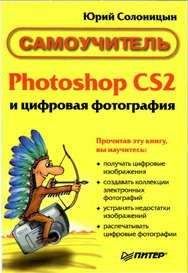Юрий Солоницын - Photoshop CS2 и цифровая фотография (Самоучитель). Главы 1-9 Страница 8
Юрий Солоницын - Photoshop CS2 и цифровая фотография (Самоучитель). Главы 1-9 читать онлайн бесплатно
• Внедряемые объекты. В предыдущих версиях Photoshop можно было внедрять в файлы растрового изображения векторные объекты. Это позволяло строить сложные кривые и сохранять выделения с возможностью последующего редактирования. В версии Photoshop 6.0 возможности применения векторной графики были существенно расширены. Появились автофигуры, при помощи которых можно легко строить такие фигуры, как прямоугольники, эллипсы, линии и многогранники; Adobe Photoshop CS 2 позволяет внедрять в изображение не только векторные, но и растровые изображения, хранящиесяв других файлах. Такие изображения пользуются определенной автономностью, например, вы всегда можете заменить его на изображение из другого файла или использовать средства масштабирования, не боясь повредить исходный документ.
• Направляющие. Направляющие линии позволяют легко выравнивать объекты, расположенные на разных слоях, точно выделять прямоугольные области изображения, проводить прямые линии. Эта возможность была впервые реализована в Photoshop 4.O. Текстовые слои. Для удобства работы с текстом в Photoshop 5.0 были введены текстовые слои. Такие слои сохраняют текст не только в растровой форме (обычная графика), но и в виде собственно текста, что позволяет изменять текст и параметры его отображения. Программы, используемые для просмотра файлов (например, ACDSee), отображают такие слои в виде пикселов, a Photoshop позволяет получить доступ к таким атрибутам, как гарнитура шрифта, его размер, начертание, расстояние между символами (кернинг) и др. Следует заметить, что в Photoshop 6.0 были введены новые правила форматирования текста. В связи с этим предыдущие версии этой программы могут отображать и редактировать текст, сохраненный в шестой версии только в виде растровой графики.
• Миниатюры (thumbnail). Данный элемент представляет собой уменьшенную копию изображения, хранимого в файле. Многие программы считывают это изображение и отображают до открытия основного содержимого. По этим рисункам можно быстро выбрать нужный файл, особенно если его имя не связано с содержимым.
Кроме перечисленных элементов файл в формате PSD может содержать текстовые и звуковые комментарии, а также некоторые другие блоки. Для уменьшения объема, занимаемого PSD-файлом на диске, в этом формате используется алгоритм сжатия RLE (Run-Length Encoding — кодирование серий). Этот алгоритм обеспечивает сравнительно невысокую степень сжатия, но позволяет повысить скорость обработки данных; кроме того, сжатие производится без потерь информации. PSD-файлы занимают меньше места на диске, чем, скажем, несжатые файлы в формате TIFF. Файлы PSD можно дополнительно сжать при помощи программы-архиватора. Это позволяет уменьшить объем файла еще приблизительно в два раза (в зависимости от содержимого).
ПРИМЕЧАНИЕ. Алгоритм сжатия данных RLE предусматривает замену последовательностей одинаковых символов на два символа —кодируемый символ и число его повторений. Разумеется, наибольший эффект от применения этого алгоритма достигается на файлах, содержащих много одинаковых символов, следующих друг за другом. Применительно к графике это изображения, содержащие большие области, равномерно залитые одним цветом. Подобные алгоритмы кодирования обычно используются в устройствах передачи данных (например, в портах ввода-вывода), поддерживающих аппаратное сжатие данных.
Работая с исходными изображениями (фотографиями, заготовками), стремитесь получать оригиналы большего размера, чем это нужно. Например, если вам необходимо получить изображение размером 100 х 100 пикселов и обработать его, возьмите исходное изображение размером 1000 х 1000 пикселов. Обработав изображение, придайте ему нужные размеры. Разумеется, такое соотношение размеров не является правилом, все зависит от конкретной ситуации. Поступать подобным образом следует потому, что при обработке растровых изображений программа сталкивается с конечной единицей измерения — пикселом. Нельзя получить элемент изображения меньший, чем один пиксел. Графический редактор, обрабатывая изображение большегоразмера, получит большую свободу действий и сможет выполнить обработку более качественно. Если речь идет об исходных изображениях в формате JPEG, можно рекомендовать использовать тот же подход. В самом деле, если изображение несколько размыто при сжатии, но имеет размер больший, чем нужно, уменьшение изображения может поправить ситуацию.
Формат TIFFФормат TIFF (Tagged Image File Format —формат файлов изображений, снабженных тегами) является одним из наиболее широко распространенных форматов, используемых при подготовке графики. Этот формат является фактически стандартом для подготовки изображений в полиграфии. Файлы этого формата обычно имеют расширение .tif или .tiff.
TIFF является одним из наиболее сложных по своей внутренней структуре форматов. Файлы TIFF начинаются с заголовка файла изображения (IFH — Image File Header) длиной 8 байт. Заголовок файла содержит блок, называемый каталогом файла изображения (IFD — Image File Directory). Этот блок позволяет графическим программам определить внутреннюю структуру файла.
ПРИМЕЧАНИЕ. Файл формата TIFF обычно начинается с символов «II*». Это можно использовать для простого определения формата файла, имеющего нестандартноерасширение.
При помощи IFD из файла можно выделить теги — блоки данных, содержащие информацию о размерах изображения, его цветовой модели, размере палитры (числе используемых цветов), сжатии данных и т. д. Само изображение также содержится в отдельном теге. Всего определено несколько десятков таких блоков. Так как весь TIFF-файл состоит из тегов, этот формат легко поддается модернизации и расширению. В самом деле, для введения дополнительных возможностей достаточно определить новый тег. Однако в этом кроется источник возможных ошибок — если программа не сможет определить значение тега, введенного кем-либо из производителей аналогичного программного обеспечения, файл может быть открыт неправильно или вовсе не прочитан.
В файле формата TIFF изображение может храниться в цветовых моделях CMYK, RGB, Lab, в режиме индексированных цветов, а также в виде оттенков серого (grayscale). Это позволяет применять данный формат для хранения самых разных изображений, используемых как для подготовки веб-графики, так и в полиграфии. Подробнее о цветовых моделях будет рассказано немного позже. Кроме цветовой модели сохраняется и разрешение, с которым следует выводить изображение на печать. Задав высокое разрешение, можно получить качественные распечатки, если, конечно, принтер поддерживает печать с заданными параметрами.
ПРИМЕЧАНИЕ. В веб-дизайне чаще всего используется родная для компьютерных мониторов модель RGB
или режим индексированных цветов (до 256 произвольных цветов или стандартная палитра). Разрешение, задаваемое в файле, чаще всего составляет 72 dpi. Большинство мониторов способно отображать графику с разрешением 72 или 96 dpi. Для высококачественной (в том числе и фото) печати подойдут изображения с разрешением 300 dpi и выше.
Кроме изображения в TIFF-файле могут сохраняться каналы прозрачности (альфа-каналы), позволяющие сохранять прозрачные области изображения или выделения объектов между сеансами работы. Если вы работаете в Photoshop, можно сохранить в формате TIFF файл, содержащий слои, но другие программы смогут прочесть такой файл только как единое изображение. Для указания на необходимость сохранения слоев установите флажок Layers (Слои) в окне выбора имени сохраняемого файла.
ПРИМЕЧАНИЕ. Adobe Photoshop может сохранять в формате TIFF дополнительные элементы изображения, например направляющие линии.
Еще одна особенность формата TIFF —возможность сохранения нескольких изображений, имеющих собственные наборы атрибутов и свойств (тегов), в одном файле. Это делает TIFF похожим на формат GIF, однако в нем отсутствует возможность создания анимированных изображений. Важное свойство формата TIFF — использование сжатия данных. Такое сжатие не является обязательным и может быть включено или выключено пользователем. В большинстве случаев применяется алгоритм сжатия LZW (метод Лемпела-Зива-Уолша, сжатие без потерь информации), но может применяться и сжатие с потерями (например, алгоритм JPEG). Сжатие данных позволяет существенно снизить размер файла. Это особенно заметно для изображений, содержащих большие однотонные пространства, например отсканированных текстов и схем.
Однако сжатие данных можно применять далеко не всегда. Многие программы не предназначены для работы с файлами формата TIFF, использующим и сжатие изображения. Если вы отправляете кому-либо файлы в формате TIFF, лучше воспользуйтесь программой-архиватором(например, WinRAR или WinZip). Это уменьшит вероятность того, что получатель не сможет открыть ваши файлы.
Жалоба
Напишите нам, и мы в срочном порядке примем меры.